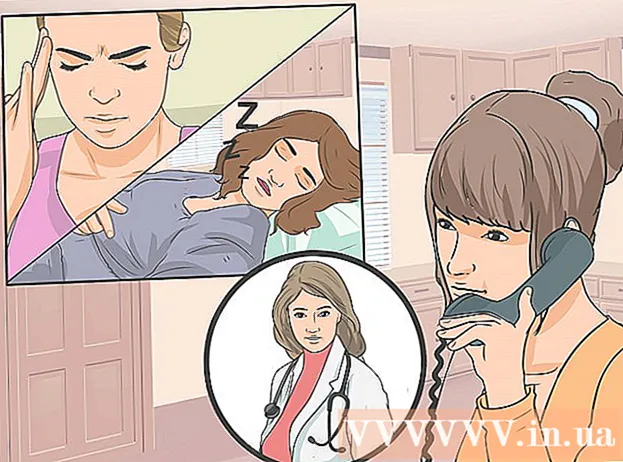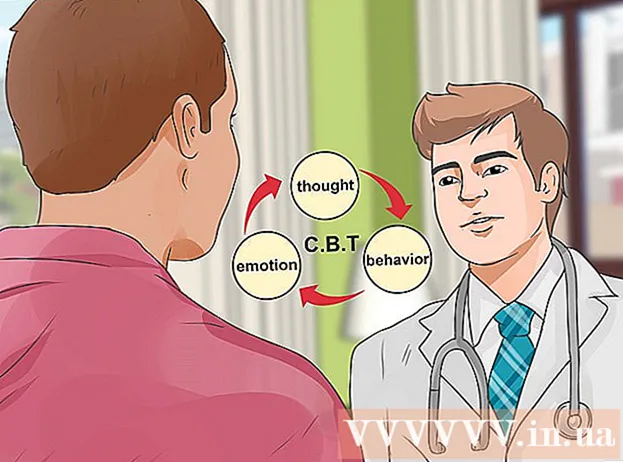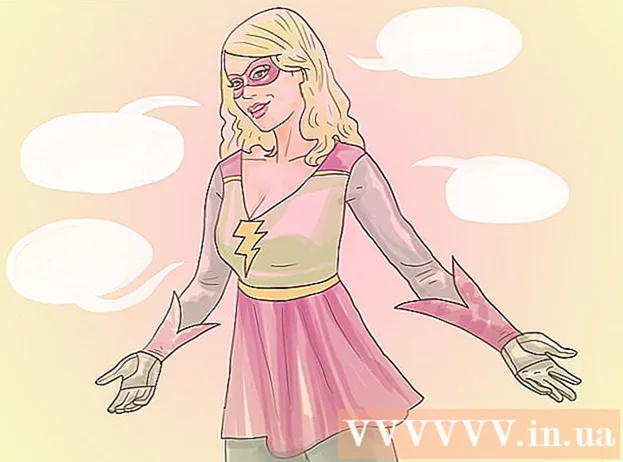লেখক:
Eugene Taylor
সৃষ্টির তারিখ:
9 আগস্ট 2021
আপডেটের তারিখ:
1 জুলাই 2024

কন্টেন্ট
- পদক্ষেপ
- পদ্ধতি 1 এর 1: উবার অ্যাপ্লিকেশন ব্যবহার করে
- পদ্ধতি 2 এর 2: উবার ওয়েবসাইট ব্যবহার
- পরামর্শ
- সতর্কতা
এই নিবন্ধটি আপনাকে শেখায় যে কীভাবে আপনার উবার অ্যাকাউন্টে লগ ইন করতে আপনার পাসওয়ার্ডটি পুনরায় সেট করতে হয়।
পদক্ষেপ
পদ্ধতি 1 এর 1: উবার অ্যাপ্লিকেশন ব্যবহার করে
 উবার অ্যাপটি খুলুন। এটি একটি সাদা স্কোয়ার এবং একটি লাইনের চারপাশে একটি সাদা বৃত্ত সহ একটি কালো অ্যাপ্লিকেশন।
উবার অ্যাপটি খুলুন। এটি একটি সাদা স্কোয়ার এবং একটি লাইনের চারপাশে একটি সাদা বৃত্ত সহ একটি কালো অ্যাপ্লিকেশন। - আপনি যদি স্বয়ংক্রিয়ভাবে লগ ইন করেন তবে আপনাকে অবশ্যই আপনার পাসওয়ার্ডটি পরিবর্তন করতে লগ আউট করতে হবে।
 ☰ বোতামটি ক্লিক করুন। এটি পর্দার উপরের বাম কোণে অবস্থিত।
☰ বোতামটি ক্লিক করুন। এটি পর্দার উপরের বাম কোণে অবস্থিত।  সেটিংস বোতামটি ক্লিক করুন। এটি মেনুতে সর্বশেষ আইটেম।
সেটিংস বোতামটি ক্লিক করুন। এটি মেনুতে সর্বশেষ আইটেম।  নীচে স্ক্রোল করুন এবং লগআউট বোতামে ক্লিক করুন। এটি মেনুটির নীচে অবস্থিত।
নীচে স্ক্রোল করুন এবং লগআউট বোতামে ক্লিক করুন। এটি মেনুটির নীচে অবস্থিত। - এটি আপনাকে অ্যাপের লগইন পৃষ্ঠায় নিয়ে যাবে।
 আপনার ফোন নম্বর লিখুন। আপনার উবার অ্যাকাউন্টের সাথে সম্পর্কিত ফোন নম্বর প্রবেশ করান।
আপনার ফোন নম্বর লিখুন। আপনার উবার অ্যাকাউন্টের সাথে সম্পর্কিত ফোন নম্বর প্রবেশ করান।  → বোতামটি ক্লিক করুন। এটি পর্দার ঠিক মাঝখানে অবস্থিত।
→ বোতামটি ক্লিক করুন। এটি পর্দার ঠিক মাঝখানে অবস্থিত।  ভুলে যাওয়া পাসওয়ার্ড বোতামটি ক্লিক করুন। এটি "আপনার পাসওয়ার্ড লিখুন" সহ লাইনের নীচে অবস্থিত।
ভুলে যাওয়া পাসওয়ার্ড বোতামটি ক্লিক করুন। এটি "আপনার পাসওয়ার্ড লিখুন" সহ লাইনের নীচে অবস্থিত।  তোমার ই - মেইল ঠিকানা লেখো. আপনার উবার অ্যাকাউন্টের সাথে সম্পর্কিত ইমেল ঠিকানা লিখুন।
তোমার ই - মেইল ঠিকানা লেখো. আপনার উবার অ্যাকাউন্টের সাথে সম্পর্কিত ইমেল ঠিকানা লিখুন।  → বোতামটি ক্লিক করুন। এটি পর্দার ঠিক মাঝখানে অবস্থিত। উবার আপনি যে ইমেল ঠিকানাটি প্রবেশ করেছেন তাতে রিসেট লিঙ্ক সহ একটি ইমেল প্রেরণ করবে।
→ বোতামটি ক্লিক করুন। এটি পর্দার ঠিক মাঝখানে অবস্থিত। উবার আপনি যে ইমেল ঠিকানাটি প্রবেশ করেছেন তাতে রিসেট লিঙ্ক সহ একটি ইমেল প্রেরণ করবে।  ঠিক আছে বোতামটি ক্লিক করুন। আপনি উবার থেকে ইমেল পেয়েছেন তা নিশ্চিত করতে এটি একবার করুন।
ঠিক আছে বোতামটি ক্লিক করুন। আপনি উবার থেকে ইমেল পেয়েছেন তা নিশ্চিত করতে এটি একবার করুন। - আপনি যদি কোনও ইমেল না পেয়ে থাকেন তবে "পুনরায় পাঠান" এ ক্লিক করুন।
 আপনার ইমেল অ্যাপ্লিকেশনটি খুলুন। আপনার উবার অ্যাকাউন্ট থেকে ইমেল প্রাপ্ত অ্যাপ্লিকেশনটি ব্যবহার করুন।
আপনার ইমেল অ্যাপ্লিকেশনটি খুলুন। আপনার উবার অ্যাকাউন্ট থেকে ইমেল প্রাপ্ত অ্যাপ্লিকেশনটি ব্যবহার করুন।  উবার থেকে বার্তাটি খুলুন। সাধারণত বিষয়টিতে "উবার পাসওয়ার্ড রিসেট লিঙ্ক" থাকে। আপনি যদি নিজের ইনবক্সে এই ইমেলটি না দেখেন তবে আপনার "স্প্যাম" বা "জাঙ্ক" ফোল্ডারটি অনুসন্ধান করুন। জিমেইল ব্যবহারকারীরা এটি "আপডেটস" ফোল্ডারেও খুঁজে পেতে পারেন।
উবার থেকে বার্তাটি খুলুন। সাধারণত বিষয়টিতে "উবার পাসওয়ার্ড রিসেট লিঙ্ক" থাকে। আপনি যদি নিজের ইনবক্সে এই ইমেলটি না দেখেন তবে আপনার "স্প্যাম" বা "জাঙ্ক" ফোল্ডারটি অনুসন্ধান করুন। জিমেইল ব্যবহারকারীরা এটি "আপডেটস" ফোল্ডারেও খুঁজে পেতে পারেন।  আপনার পাসওয়ার্ডটি পুনরায় সেট করুন বোতামটি ক্লিক করুন। এটি বার্তার মাঝখানে অবস্থিত। এটি আপনাকে রিসেট পৃষ্ঠায় পুনর্নির্দেশ করবে যা উবার অ্যাপটি খুলবে open
আপনার পাসওয়ার্ডটি পুনরায় সেট করুন বোতামটি ক্লিক করুন। এটি বার্তার মাঝখানে অবস্থিত। এটি আপনাকে রিসেট পৃষ্ঠায় পুনর্নির্দেশ করবে যা উবার অ্যাপটি খুলবে open - অ্যাপ্লিকেশনটি খোলার আগে আপনার ফোনে ব্রাউজারটিকে উবার অ্যাক্সেস করার অনুমতি দিতে হবে।
 নতুন পাসওয়ার্ড লিখুন। এটি কমপক্ষে পাঁচটি অক্ষর দীর্ঘ হতে হবে।
নতুন পাসওয়ার্ড লিখুন। এটি কমপক্ষে পাঁচটি অক্ষর দীর্ঘ হতে হবে।  → বোতামটি ক্লিক করুন। যদি আপনার পাসওয়ার্ড বৈধ হয় তবে এটি আপনাকে আপনার অ্যাকাউন্টে লগ ইন করবে। এখনই অ্যাপটিতে লগ ইন করতে আপনি যে পাসওয়ার্ডটি তৈরি করেছেন তা ব্যবহার করুন।
→ বোতামটি ক্লিক করুন। যদি আপনার পাসওয়ার্ড বৈধ হয় তবে এটি আপনাকে আপনার অ্যাকাউন্টে লগ ইন করবে। এখনই অ্যাপটিতে লগ ইন করতে আপনি যে পাসওয়ার্ডটি তৈরি করেছেন তা ব্যবহার করুন।
পদ্ধতি 2 এর 2: উবার ওয়েবসাইট ব্যবহার
 খোলা উবার ওয়েবসাইট / উবার ওয়েবসাইট.
খোলা উবার ওয়েবসাইট / উবার ওয়েবসাইট. ☰ বোতামটি ক্লিক করুন। এটি উইন্ডোর উপরের বাম কোণে অবস্থিত।
☰ বোতামটি ক্লিক করুন। এটি উইন্ডোর উপরের বাম কোণে অবস্থিত।  লগইন বোতামটি ক্লিক করুন। এটি মেনুটির উপরের ডানদিকে অবস্থিত।
লগইন বোতামটি ক্লিক করুন। এটি মেনুটির উপরের ডানদিকে অবস্থিত।  ড্রাইভার লগইন বোতামটি ক্লিক করুন। এটি পৃষ্ঠার ডানদিকে অবস্থিত।
ড্রাইভার লগইন বোতামটি ক্লিক করুন। এটি পৃষ্ঠার ডানদিকে অবস্থিত।  ভুলে যাওয়া পাসওয়ার্ড বোতামটি ক্লিক করুন। এটি "লগইন" বোতামের নীচে অবস্থিত।
ভুলে যাওয়া পাসওয়ার্ড বোতামটি ক্লিক করুন। এটি "লগইন" বোতামের নীচে অবস্থিত।  তোমার ই - মেইল ঠিকানা লেখো. আপনি উবারের জন্য সাইন আপ করতে যে ইমেল ঠিকানাটি ব্যবহার করেছেন তা প্রবেশ করুন।
তোমার ই - মেইল ঠিকানা লেখো. আপনি উবারের জন্য সাইন আপ করতে যে ইমেল ঠিকানাটি ব্যবহার করেছেন তা প্রবেশ করুন।  Next বাটনে ক্লিক করুন। এটি আপনার উবার অ্যাকাউন্টের সাথে সম্পর্কিত ইমেল ঠিকানায় আপনার পাসওয়ার্ডটি পুনরায় সেট করতে একটি লিঙ্ক প্রেরণ করবে।
Next বাটনে ক্লিক করুন। এটি আপনার উবার অ্যাকাউন্টের সাথে সম্পর্কিত ইমেল ঠিকানায় আপনার পাসওয়ার্ডটি পুনরায় সেট করতে একটি লিঙ্ক প্রেরণ করবে।  আপনার ইমেল অ্যাপ্লিকেশনটি খুলুন। আপনার উবার অ্যাকাউন্টের সাথে সম্পর্কিত ইমেল ঠিকানাটি দেখুন।
আপনার ইমেল অ্যাপ্লিকেশনটি খুলুন। আপনার উবার অ্যাকাউন্টের সাথে সম্পর্কিত ইমেল ঠিকানাটি দেখুন।  ইমেলটি "উবার পাসওয়ার্ড রিসেট লিঙ্ক" ক্লিক করুন। যদি আপনি আপনার ইনবক্সে এই ইমেলটি খুঁজে না পান, আপনার "স্প্যাম" বা "জাঙ্ক" ফোল্ডারটি অনুসন্ধান করুন; জিমেইল ব্যবহারকারীরা "আপডেটস" ফোল্ডারটিও পরীক্ষা করতে পারেন।
ইমেলটি "উবার পাসওয়ার্ড রিসেট লিঙ্ক" ক্লিক করুন। যদি আপনি আপনার ইনবক্সে এই ইমেলটি খুঁজে না পান, আপনার "স্প্যাম" বা "জাঙ্ক" ফোল্ডারটি অনুসন্ধান করুন; জিমেইল ব্যবহারকারীরা "আপডেটস" ফোল্ডারটিও পরীক্ষা করতে পারেন।  রিসেট পাসওয়ার্ড বোতামটি ক্লিক করুন। এটি আপনাকে আপনার পাসওয়ার্ডটি পুনরায় সেট করতে কোনও ফর্মে নিয়ে যাবে।
রিসেট পাসওয়ার্ড বোতামটি ক্লিক করুন। এটি আপনাকে আপনার পাসওয়ার্ডটি পুনরায় সেট করতে কোনও ফর্মে নিয়ে যাবে।  একটি নতুন পাসওয়ার্ড লিখুন. অন্তত পাঁচটি অক্ষরের দীর্ঘ একটি নতুন পাসওয়ার্ড প্রবেশ করান এবং নিশ্চিত করুন।
একটি নতুন পাসওয়ার্ড লিখুন. অন্তত পাঁচটি অক্ষরের দীর্ঘ একটি নতুন পাসওয়ার্ড প্রবেশ করান এবং নিশ্চিত করুন।  Next বাটনে ক্লিক করুন। এটি পাসওয়ার্ড ইনপুট ক্ষেত্রের নীচে অবস্থিত।
Next বাটনে ক্লিক করুন। এটি পাসওয়ার্ড ইনপুট ক্ষেত্রের নীচে অবস্থিত।  বোতামটি ক্লিক করে ড্রাইভার হিসাবে লগ ইন করুন।
বোতামটি ক্লিক করে ড্রাইভার হিসাবে লগ ইন করুন। আপনার ইমেল ঠিকানা ও পাসওয়ার্ড লিখুন। তাদের উপযুক্ত ক্ষেত্রগুলিতে প্রবেশ করুন।
আপনার ইমেল ঠিকানা ও পাসওয়ার্ড লিখুন। তাদের উপযুক্ত ক্ষেত্রগুলিতে প্রবেশ করুন।  "আমি কোনও রোবট নই" এর পাশের বক্সটি চেক করুন।
"আমি কোনও রোবট নই" এর পাশের বক্সটি চেক করুন। লগইন বোতামটি ক্লিক করুন। আপনি এখন আপনার নতুন পাসওয়ার্ড দিয়ে আপনার অ্যাকাউন্টে লগ ইন করেছেন।
লগইন বোতামটি ক্লিক করুন। আপনি এখন আপনার নতুন পাসওয়ার্ড দিয়ে আপনার অ্যাকাউন্টে লগ ইন করেছেন।
পরামর্শ
- নতুন পাসওয়ার্ড হিসাবে আপনি আগের পাসওয়ার্ডটি বেছে নিতে পারবেন না।
- একটি প্ল্যাটফর্মে আপনার পাসওয়ার্ড পরিবর্তন করে (উদাঃ মোবাইল), অন্য প্ল্যাটফর্মগুলির জন্য আপনার পাসওয়ার্ডও পরিবর্তন করা হবে। আপনি লগ আউট এবং আপনার নতুন পাসওয়ার্ড দিয়ে আবার লগ ইন না করা পর্যন্ত এটি ত্রুটি সৃষ্টি করতে পারে।
সতর্কতা
- আপনি নিজের পাসওয়ার্ড পরিবর্তন করার সময় বা ক্রেডিট কার্ডের তথ্য বা অবস্থানের সেটিংস প্রবেশ করার সময় আপনি কোনও সুরক্ষিত নেটওয়ার্কে রয়েছেন তা নিশ্চিত করুন।